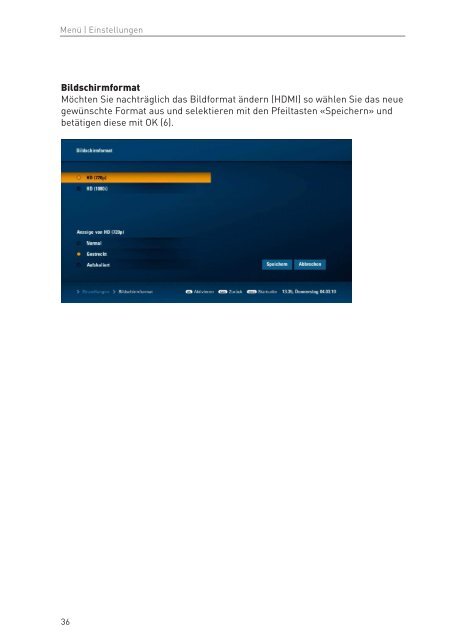Benutzerhandbuch Quickline «verte!» - Flimscom
Benutzerhandbuch Quickline «verte!» - Flimscom
Benutzerhandbuch Quickline «verte!» - Flimscom
Sie wollen auch ein ePaper? Erhöhen Sie die Reichweite Ihrer Titel.
YUMPU macht aus Druck-PDFs automatisch weboptimierte ePaper, die Google liebt.
Menü | Einstellungen<br />
Bildschirmformat<br />
Möchten Sie nachträglich das Bildformat ändern (HDMI) so wählen Sie das neue<br />
gewünschte Format aus und selektieren mit den Pfeiltasten «Speichern<strong>»</strong> und<br />
betätigen diese mit OK (6).<br />
Freeze24<br />
Um die Funktion Freeze24 nutzen zu können, haben Sie verschiedene Zugangsmöglichkeiten:<br />
- TV-Guide: Im TV Guide können die Sendungen, welche die Freeze24 Funktion<br />
haben, mit den Pfeiltasten (12) ausgewählt werden. Diese werden in der Vergangenheit<br />
in weisser Schrift dargestellt.<br />
- Info-Taste: Wählen Sie die Infotaste (10) und suchen Sie mit den Pfeiltasten<br />
die gewünschte Sendung in der Vergangenheit. Mittels OK (6) starten Sie die<br />
Sendung.<br />
- Freeze24-Taste: Mit der Freeze24 Taste (22) erhalten Sie die Liste der Sendungen<br />
aus der Vergangenheit des aktuellen Senders. Wählen Sie die gewünschte<br />
Sendung mit den Pfeiltasten und drücken Sie OK (6) um die Sendung<br />
zu starten.<br />
Mit den PVR Funktionstasten (19) kann die Sendung vor- und zurückgespult<br />
oder unterbrochen (Pause) werden. Wird die Sendung mit Stopp unterbrochen<br />
wird automatisch das Live-Bild des entsprechenden Senders dargestellt.<br />
live pause<br />
Menü | Weitere Funktionen<br />
Mit den PVR Pfeiltasten (12) haben Sie die Möglichkeit eine laufende Sendung<br />
zu stoppen. Wird anschliessend die Sendung wieder gestartet, läuft diese ab<br />
gestoppten Zeitpunkt weiter.<br />
36 37